सर्वश्रेष्ठ एमपीईजी कटर और जॉइनर मुफ्त डाउनलोड ऐप्स जिनका आपको उपयोग करना चाहिए
वीडियो को बेहतर बनाने के लिए सबसे अधिक उपयोग किए जाने वाले और जाने-माने टच-अप में से एक है कटिंग। यह आपको अपने डिवाइस से रिकॉर्ड किए गए वीडियो के अवांछित दृश्यों या भागों को हटाने में सक्षम बनाता है। साथ ही, इसका उपयोग एक ऐसी तकनीक के रूप में किया जाता है जो प्रभावशाली फिल्में बनाने के लिए एक संक्रमण के रूप में कार्य करती है। सबसे पहले, यह एक साधारण वीडियो कट जैसा दिखता है, लेकिन सहायक होता है, खासकर जब विभिन्न कैमरा कोणों को प्रदर्शित करते हैं।
यदि आपके एमपीईजी वीडियो के मामले में ऐसा है और आप उन्हें काटना चाहते हैं, तो यह ब्लॉग पोस्ट आपकी मदद करेगा। वीडियो कटर होना एक बात है, लेकिन अगर आपको वह टूल मिल जाए जो आपकी पसंद के अनुकूल हो तो इससे बहुत फर्क पड़ेगा। हम कुछ उपयोगी का उल्लेख करेंगे एमपीईजी कटर अपनी एमपीईजी वीडियो फ़ाइलों को त्रुटिपूर्ण रूप से ट्रिम करने के लिए।

- भाग 1. सुविधाजनक व्यावसायिक वीडियो ट्रिमिंग सॉफ्टवेयर
- भाग 2. मुफ्त एमपीईजी वीडियो कटर
- भाग 3. वीडियो ट्रिमर का तुलना चार्ट
- भाग 4. एमपीईजी कटर पर अक्सर पूछे जाने वाले प्रश्न
भाग 1. सुविधाजनक व्यावसायिक वीडियो ट्रिमिंग सॉफ्टवेयर
हमारी सूची में पहला टूल है Vidmore वीडियो कनवर्टर. यह वीडियो-कन्वर्टिंग सॉफ़्टवेयर गुणवत्ता वाले वीडियो बनाने के लिए विशिष्ट रूप से तैयार किए गए कई वीडियो संपादन टूल से लैस है। यह आपको विभिन्न कटिंग विकल्प प्रदान करता है। इस प्रोग्राम का उपयोग करके, आप कुछ वीडियो भागों को ट्रिम कर सकते हैं और एक वीडियो को आधा या कई खंडों में विभाजित कर सकते हैं। आप मार्कर या स्लाइडर के साथ वीडियो का एक हिस्सा भी चुन सकते हैं या वीडियो काटने के लिए लक्षित समय अवधि दर्ज कर सकते हैं। हालांकि इसका प्राथमिक कार्य कनवर्ट करना है, यह शानदार टूल एमपीईजी कटर जॉइनर के रूप में भी अपनी वीडियो मर्जिंग क्षमता के साथ काम करता है। तो, यहाँ एमपीईजी वीडियो ट्रिम करने की विस्तृत प्रक्रिया है।
चरण 1. एमपीईजी वीडियो ट्रिमर प्राप्त करें
सबसे पहले, नीचे दिए गए मुफ्त डाउनलोड बटन पर क्लिक करके ऐप प्राप्त करें। अपने कंप्यूटर ओएस के लिए उपयुक्त इंस्टॉलर प्राप्त करना सुनिश्चित करें। प्रोग्राम इंस्टॉल करें और इसे लॉन्च करें।
चरण 2. ऐप में एमपीईजी वीडियो आयात करें
एक एमपीईजी वीडियो अपलोड करने के लिए, एक फ़ोल्डर खोलने के लिए प्लस प्रतीक पर क्लिक करें। उस वीडियो को ब्राउज़ करें जिसे आप लोड करना चाहते हैं और उसे चुनें। आप चाहें तो वीडियो को आसानी से अपलोड करने के लिए वीडियो को ड्रैग और ड्रॉप भी कर सकते हैं।
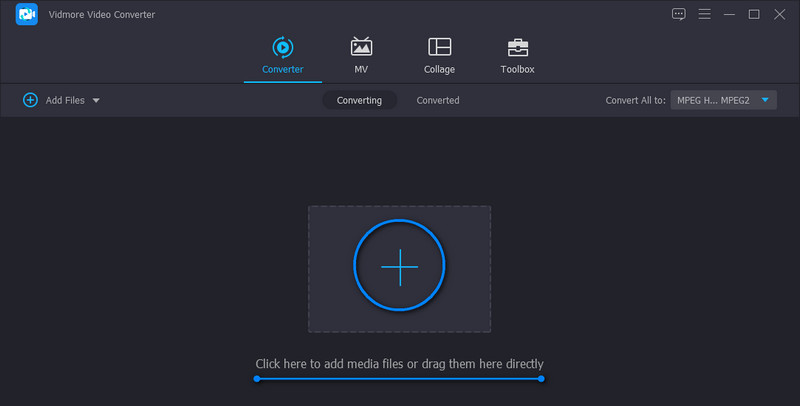
चरण 3. वीडियो ट्रिम करें
वीडियो अपलोड होने के बाद, क्लिक करें कट गया वीडियो थंबनेल से बटन। जब आप संपादन इंटरफ़ेस पर पहुंचेंगे, तो आपको वीडियो काटने के लिए टूल का एक सेट दिखाई देगा। आप काटने के लिए स्लाइडर बार का उपयोग कर सकते हैं, सटीक प्रारंभ और समाप्ति बिंदु दर्ज कर सकते हैं या क्लिक कर सकते हैं फास्ट स्प्लिट वीडियो को टुकड़ों में विभाजित करने के लिए बटन। वीडियो को विभाजित करने के बाद, चुनें कि किस खंड को हटाना और बनाए रखना है। एक बार संतुष्ट होने पर, क्लिक करें सहेजें बटन।
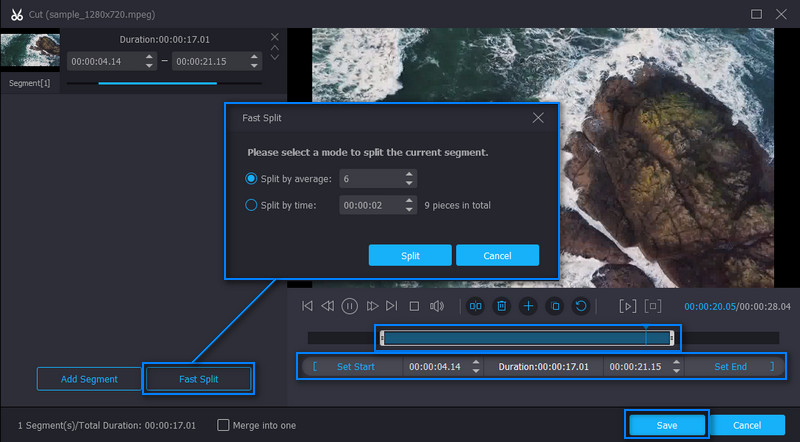
चरण 4। ट्रिम किए गए एमपीईजी वीडियो को सहेजें
के लिए फिर से शुरू करें कनवर्टर टैब। इस इंटरफ़ेस से सबसे निचले हिस्से में, आपको मर्जिंग विकल्प के लिए एक चेकबॉक्स दिखाई देगा। आप मर्जिंग क्षमता को सक्षम करने के लिए उस पर टिक कर सकते हैं और ऐप में लोड किए गए वीडियो को मर्ज कर सकते हैं। आउटपुट स्वरूप का चयन करें या वीडियो प्रारूप विकल्पों में से एमपीईजी का चयन करके उसी प्रारूप को रखें प्रोफ़ाइल मेन्यू। सभी स्टेप्स को फॉलो करने के बाद क्लिक करें सभी को रूपांतरित करें ट्रिम किए गए एमपीईजी वीडियो को बचाने के लिए बटन।
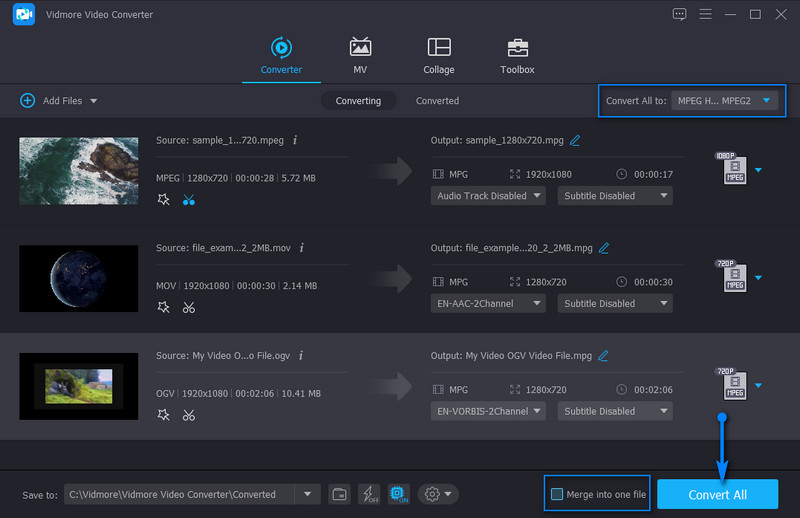
भाग 2. मुफ्त एमपीईजी वीडियो कटर
1. पावट्यूब
डाउनलोड करने के लिए एक और एमपीईजी कटर जो एमपीईजी वीडियो को जल्दी से ट्रिम करने में आपकी मदद कर सकता है वह है पावट्यूब। इसके अलावा, काटने के लिए प्रारंभ और समाप्ति स्थिति का चयन करते समय आप कई विधियों का उपयोग कर सकते हैं। यह आपको फ्रेम दर फ्रेम चुनने देता है या जहां से वीडियो प्लेहेड रखा जाता है वहां से कट जाता है। इसके अलावा, आप अपनी पसंद के अनुसार शुरुआती और समाप्ति बिंदु सेट कर सकते हैं। इसके अलावा, टूल तब मददगार होता है जब आपको वीडियो को क्रॉप करने, टेक्स्ट और इमेज वॉटरमार्क जोड़ने या वीडियो में प्रभाव डालने की आवश्यकता होती है। इस एमपीईजी वीडियो कटर फ्रीवेयर को कैसे संचालित किया जाए, इसके चरण निम्नलिखित हैं।
चरण 1। किसी और चीज से पहले, टूल को उसके आधिकारिक पेज से प्राप्त करें। डाउनलोड पूरा होने के बाद इसे इंस्टॉल करें।
चरण 2। जब ऐप लोड हो जाए, तो उस एमपीईजी फ़ाइल को आयात करें जिसे आप काटना चाहते हैं। मीडिया लाइब्रेरी से वीडियो का चयन करें और पर क्लिक करें चयनित कार्य संपादित करें वीडियो ट्रिम करने के लिए।
चरण 3। संपादन विंडो पर पहुंचने के बाद मार्करों को बाएँ और दाएँ ले जाएँ। फिर, उस वीडियो भाग का चयन करें जिसे आप काटना चाहते हैं।
चरण 4। एक बार फैसला किया, हिट ठीक इंटरफ़ेस के नीचे। अगला, एक आउटपुट फ़ोल्डर चुनें और हिट करें धर्मांतरित वीडियो आउटपुट को बचाने के लिए।
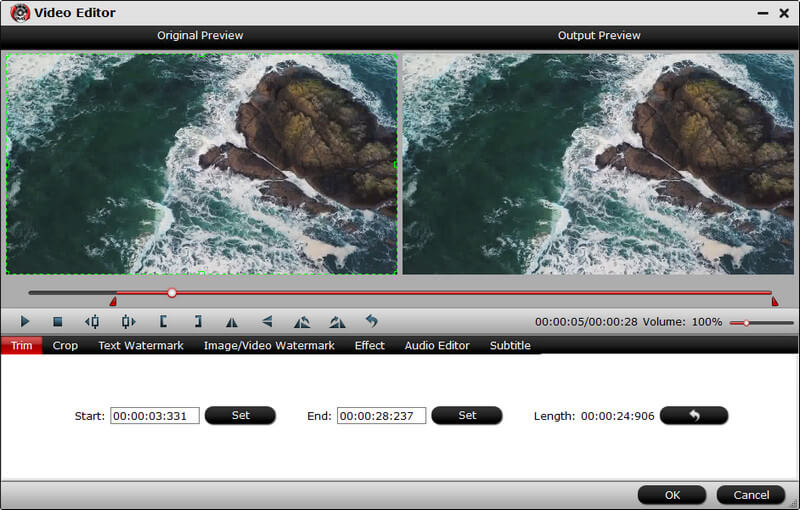
2. वेनीसॉफ्ट
Weneysoft भी एक उल्लेखनीय कार्यक्रम है जो आपको उन MPEG वीडियो को काटने में सहायता करता है जिनमें बेकार दृश्य या भाग होते हैं। इसके अलावा, यह प्रोग्राम वॉल्यूम और ऑडियो गुणवत्ता को समायोजित करने जैसे कार्यों के साथ भी आता है। आप मापदंडों को संपादित करने के लिए वीडियो फ्रेम दर, बिटरेट और आकार को संशोधित कर सकते हैं। सबसे अच्छी बात यह है कि वीडियो को जल्दी और कुशलता से काटने के लिए टूल में एक सरल और उपयोग में आसान इंटरफ़ेस है। एमपीईजी वीडियो कटर फ्रीवेयर का उपयोग करने पर सरल निर्देशों के लिए आप नीचे देख सकते हैं।
चरण 1। अपने पीसी पर प्रोग्राम डाउनलोड करें और डाउनलोड के बाद इसे इंस्टॉल करें।
चरण 2। उपकरण खोलें और अपनी लक्षित एमपीईजी फ़ाइल को क्लिक करके लोड करें वीडियो फ़ाइल जोड़ें बटन।
चरण 3। अब, वीडियो को चलने दें और तय करें कि आप किस वीडियो भाग को ट्रिम करना शुरू करना चाहते हैं। फिर, हिट करें ट्रिम करना शुरू करें दर्शक के नीचे बटन। दूसरी ओर, क्लिक करें ट्रिम करने के लिए रुकें वीडियो के किस हिस्से को चुनने के बाद आप कटिंग को खत्म करना चाहते हैं।
चरण 4। अंत में, क्लिक करें अभी काटो! काटने की प्रक्रिया शुरू करने के लिए बटन। वीडियो काटने के पूरा होने तक प्रक्रिया की प्रतीक्षा करें।
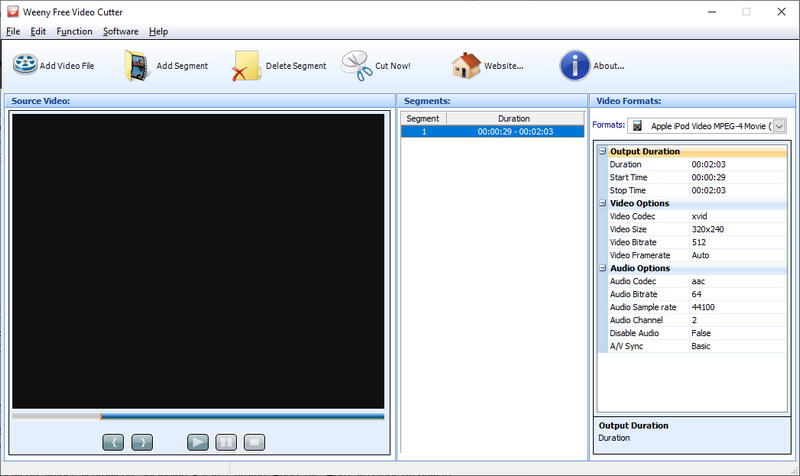
3. Aconvert.com
अंत में, हमारे पास Aconvert.com है। हम इसे एक त्वरित विकल्प कह सकते हैं क्योंकि आपको अपने कंप्यूटर पर अतिरिक्त प्रोग्राम स्थापित करने की कोई आवश्यकता नहीं है। यह एक वेब-आधारित एप्लिकेशन है जो आपको सीधे वेबसाइट से वीडियो को काटने, घुमाने, क्रॉप करने और परिवर्तित करने में सक्षम बनाता है। इसके अलावा, यह टूल सफारी, क्रोम, एज इत्यादि सहित लगभग सभी ब्राउज़रों पर पूरी तरह से काम करता है। यहां इस एमपीईजी कटर ऑनलाइन टूल का उपयोग करने के तरीके के बारे में बताया गया है।
चरण 1। Aconvert.com की वेबसाइट पर जाकर टूल को एक्सेस करें।
चरण 2। के पास जाओ वीडियो बाईं ओर के पैनल पर अनुभाग और चुनें कट गया शीर्ष मेनू पर।
चरण 3। अब, क्लिक करें फाइलें चुनें एमपीईजी वीडियो अपलोड करने के लिए बटन। इस बार, सटीक प्रारंभ समय दर्ज करके तय करें कि आप किस समय कटिंग शुरू करना चाहते हैं। उसके बाद, अवधि निर्धारित करें।
चरण 4। को मारो प्रस्तुत वीडियो काटने शुरू करने के लिए बटन।
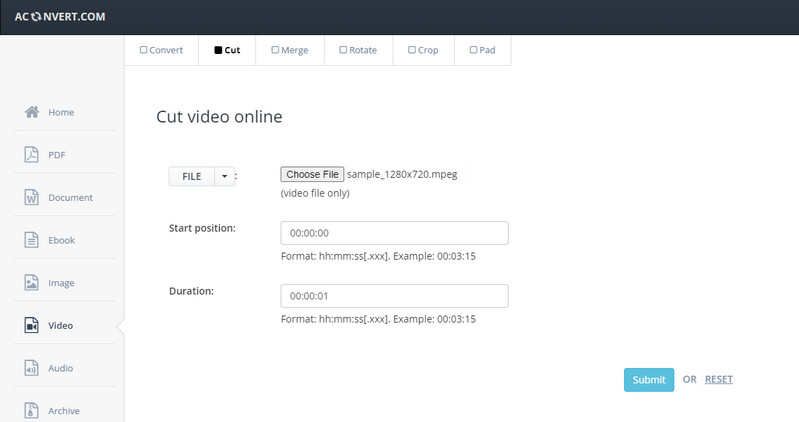
भाग 3. वीडियो ट्रिमर का तुलना चार्ट
आप जिन प्रोग्रामों का उपयोग कर सकते हैं उन्हें डाउनलोड करने के लिए एमपीईजी कटर और जॉइनर को सीखने के बाद, हमारा सुझाव है कि आप तुलना चार्ट के साथ इन कार्यक्रमों को और देखें। यह आपको बेहतर एमपीईजी कटर चुनने में मदद करेगा।
- Vidmore वीडियो कनवर्टर
- Pavtube
- वेनीसॉफ्ट
- Aconvert.com
| मंच | यूजर फ्रेंडली | संपादन उपकरण | के लिए सबसे अच्छा |
| विंडोज और मैक | कट, रोटेट, क्रॉप, ब्राइटनेस एडजस्ट करना, वीडियो शेकिंग आदि। | शुरुआती और पेशेवर | |
| विंडो और मैक | फसल, ट्रिम, वॉटरमार्क जोड़ें | उन्नत उपयोगकर्ता | |
| खिड़कियाँ | वीडियो को काटें और संशोधित करें | उन्नत उपयोगकर्ता | |
| वेब | मर्ज, कट, रोटेट, क्रॉप, आदि। | शुरुआती |
भाग 4. एमपीईजी कटर पर अक्सर पूछे जाने वाले प्रश्न
मैं मैक पर एमपीईजी फाइल को कैसे विभाजित कर सकता हूं?
विभिन्न वीडियो स्प्लिटर आपको मैक कंप्यूट पर उपलब्ध एमपीईजी वीडियो को विभाजित या काटने में सक्षम बनाते हैं। लेकिन अगर आप एक नेटिव प्रोग्राम की तलाश में हैं, तो iMovie आपके काम आ सकता है। बस वीडियो अपलोड करें और इसे टाइमलाइन पर खींचें। मार्कर का उपयोग करके वीडियो के किस भाग को विभाजित करने के लिए चुनें और कमांड + बी दबाएं या राइट-क्लिक करें और स्प्लिट क्लिप का चयन करें।
मैं एमपीईजी को छोटे टुकड़ों में कैसे काट सकता हूं?
केवल कुछ प्रोग्राम ही इस सुविधा का समर्थन करते हैं। MPEG वीडियो को छोटे टुकड़ों में काटने के लिए, आप Vidmore Video Converter का उपयोग कर सकते हैं। अपना वीडियो अपलोड करें और वीडियो कटिंग के लिए एडिटिंग इंटरफेस पर जाएं। फास्ट स्प्लिट बटन पर क्लिक करें और चुनें कि समय या औसत से विभाजित करना है या नहीं। फिर, स्प्लिट हिट करें। तब तक, वीडियो को छोटे-छोटे टुकड़ों में बांट देना चाहिए।
मैं Windows 10 में MP4 को कैसे ट्रिम कर सकता हूँ?
आप अपने विंडोज 10 में एमपी4 फाइलों को ट्रिम करने में मदद करने के लिए इस सामग्री में उल्लिखित सभी टूल्स का उपयोग कर सकते हैं। प्रत्येक प्रोग्राम विंडोज पीसी और क्रोम पर काम करने वाले ऑनलाइन टूल, डिफॉल्ट विंडोज ब्राउजर का समर्थन करता है।
निष्कर्ष
हमने यहां सूचीबद्ध किया है सबसे अच्छा एमपीईजी कटर शुरुआती और पेशेवरों के लिए उपयुक्त कार्यक्रम। अब, अपनी आवश्यकताओं के अनुसार चुनें। यदि आपको एक बहुमुखी उपकरण की आवश्यकता है, तो आपको पहले समाधान के साथ जाना चाहिए। इस बीच, यदि आपको बुनियादी संपादन सुविधाओं के साथ फ्रीवेयर की आवश्यकता है, तो दूसरा और तीसरा विकल्प काम आ सकता है। अंतिम दृष्टिकोण चुनें, उन लोगों के लिए एक ऑनलाइन कार्यक्रम जिन्हें तत्काल समाधान की आवश्यकता है।
वीडियो टिप्स


